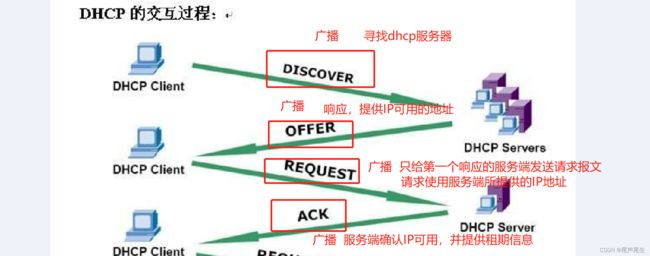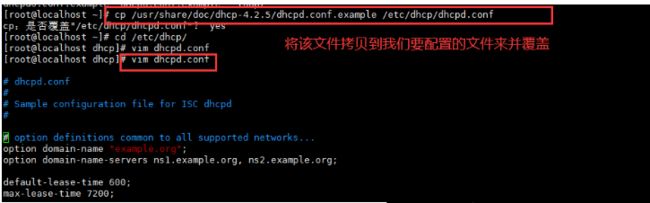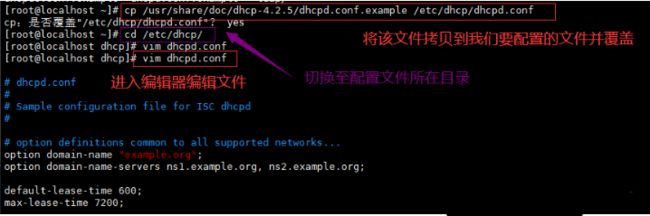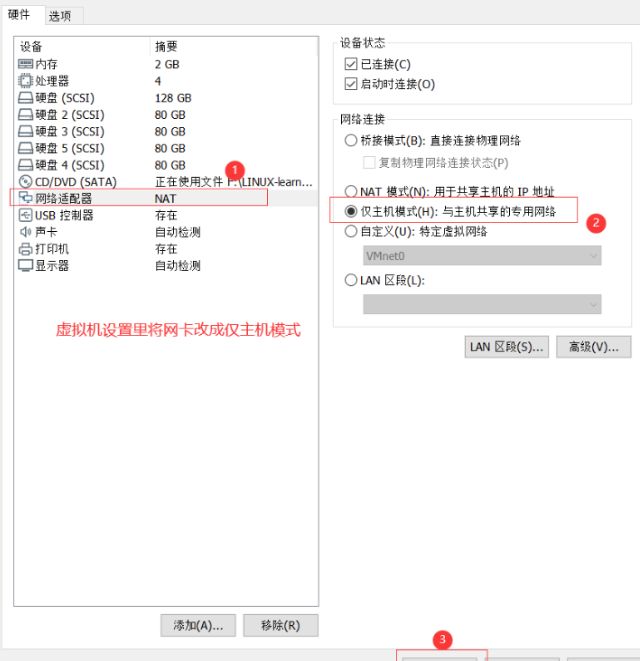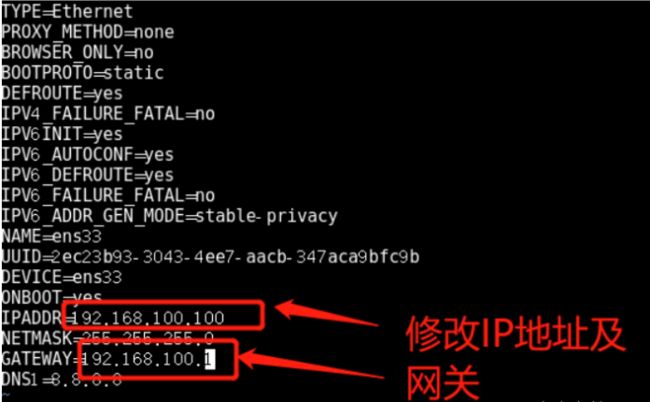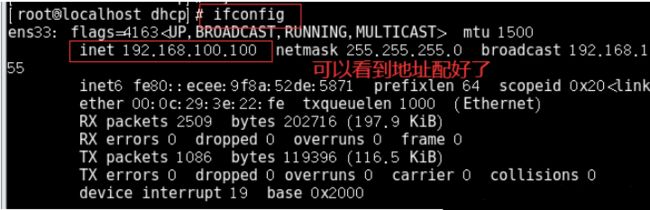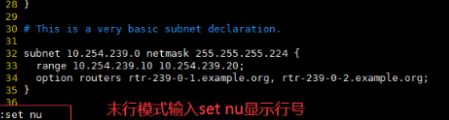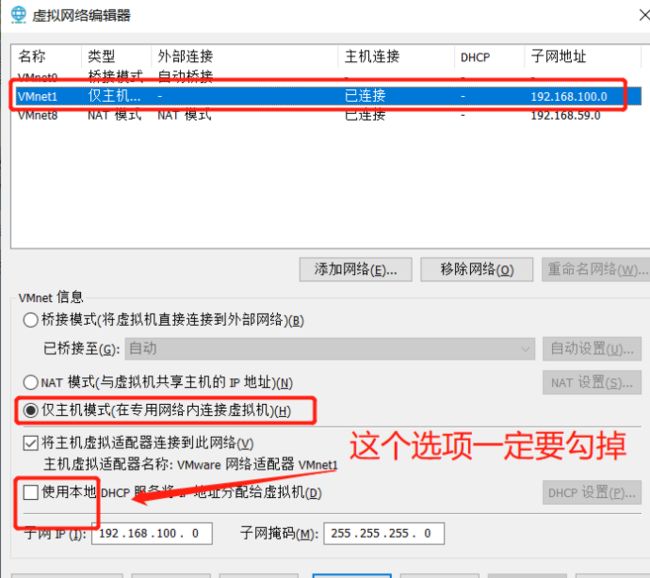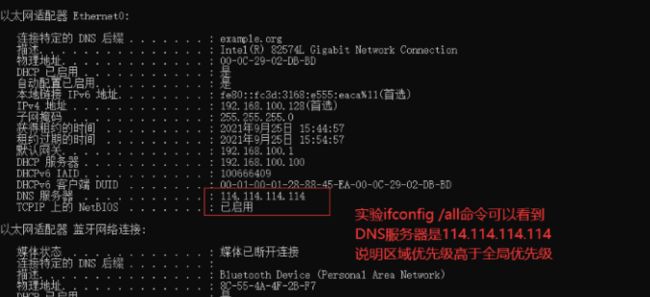Linux网络服务--------DHCP
目录
一、了解DHCP服务
定义:
用处:
好处:
二、DHCP工作过程
三、使用DHCP动态配置主机地址
DHCP服务优点
可分配的地址信息主要包括
四、DHCP配置
一、了解DHCP服务
定义:
DHCP和DHCP中继
DHCE (Dynamic Host Configuration Protocol, 动态:主机配置协议)是一个局域网的网络协议,使用UDP协议工作,
用处:
-
给内部网络或网络服务供应商自动分配IP地址
-
给用户或者内部网络管理员作为对所有计算机作中央管理的手段
好处:
减少管理员的工作量
避免输入错误的可能
避免IP地址冲突
当更改IP地址段时,不需要重新配置每个用户的IP地址
提高了IP地址的利用率
方便客户端的配置
服务器使用固定IP
二、DHCP工作过程
客户端请求:
DHCP客户端载局域网中发送一条DISCOVER广播来寻找服务端
服务端响应:
DHCP服务器收到来自客户端的请求IP地址的信息时,发送一条DHCP Offer消息,再自己的IP地址池里寻找合法的IP地址提供给客户端,
客户端选择IP地址:
当有多个服务端发送给客户端时,客户端只选择第一个接收到的,广播发送DHCP request,告诉局域网中所有的DHCP服务器,我选择了那个服务器
服务器确定租约
DHCP服务器接收到DHCP Request消息后,以DHCP ACK消息的形式向客户机广播成功确认,该消息包含有IP地址的有效租约和其他可配置的信息 ●当客户机收到DHCP ACK消息时,配置IP地址,完成TCP/IP的初始化‘
三、使用DHCP动态配置主机地址
DHCP服务优点
-
为大量客户机自动分配地址,提供集中管理
-
减轻管理和维护成本、提高网络配置效率
可分配的地址信息主要包括
●网卡的IP地址、子网掩码
●对应的网络地址、广播地址
●默认网关地址
●DNS服务器地址
四、DHCP配置
配置文件中的参数
#设置全局配置参数
defau7t-lease-time 21600; #默认租约为6小时,单位为秒I
max-lease-time 43200; #最大租约为12小时,单位为秒
option domain-name "benet.com"; #指定默认域名
option domain-name-servers 202.106.0.20,202.106.148.1; #指定DNS服务器地址
ddns-update-style none; #禁用DNS动态更新
#subnet网段声明(作用于整个子网段,部分配置参数优先级高于全局配置参数)
subnet 192.168.100.0 netmask 255.255.255.o { #声明要分配的网段地址
range 192.168.100.128 192.168.100.200; #设置地址池
option routers 192.168.100.1; #指定默认网关地址
#host主机声明(给单机分配固定的IP地址)
host hgstname{ #指定需要分配固定IP地址的客户机名称
hardware ethernet 00:c0:c3:22:46:81; #指定该主机的MAC地址
fixed-address 192.168.4.100; #指定保留给该主机的IP地址
详细步骤
[root@localhost ~]# systemctl stop firewalld.service //关闭防火墙和selinux
[root@localhost ~]# setenforce 0安装服务并查看相关配置文件
[root@localhost ~]# yum install -y dhcp #安装DHCP服务
[root@localhost ~]# rpm -qc dhcp #查看相关配置文件
/etc/dhcp/dhcpd.conf #我们只需要对/etc/dhcp/dhcpd.conf 此文档进行配置
/etc/dhcp/dhcpd6.conf
/etc/openldap/schema/dhcp.schema
/etc/sysconfig/dhcpd
/var/lib/dhcpd/dhcpd.leases
/var/lib/dhcpd/dhcpd6.leases[root@localhost ~]# vim /etc/dhcp/dhcpd.conf //目前是空的
# DHCP Server Configuration file.
# see /usr/share/doc/dhcp*/dhcpd.conf.example #可以将此文档拷贝过来
# see dhcpd.conf(5) man page拷贝并修改 /etc/dhcp/dhcpd.conf 配置文件
[root@localhost ~]# cp /usr/share/doc/dhcp-4.2.5/dhcpd.conf.example /etc/dhcp/dhcpd.conf
cp:是否覆盖"/etc/dhcp/dhcpd.conf"? yes #拷贝上述文档并覆盖,4.2.5代表版本[root@localhost ~]# cd /etc/dhcp/ #切换至dhcpd.conf所在目录
[root@localhost dhcp]# vim dhcpd.conf #进入编辑器查看配置文件,此时不为空了
![]()
更改网卡连接模式为仅主机,更改完成后Xshell就断开了,需要进虚拟机的终端去更改配置
修改网卡
[root@localhost dhcp]# vim /etc/sysconfig/network-scripts/ifcfg-ens33
#修改网卡ip地址及网关,然后保存退出
[root@localhost dhcp]# systemctl restart network #重启网络服务
root@localhost dhcp]# ifconfig #查看一下ip地址是不是配好了
[root@localhost ~]# cd /etc/dhcp/ #切换至dhcpd.conf所在目录
[root@localhost dhcp]# vim dhcpd.conf #修改配置文件末行模式下:set nu显示行号
#第8行 修改默认的全局DNS地址
option domain-name-servers 8.8.8.8;#直接修改27行
subnet 192.168.100.0 netmask 255.255.255.0 {
range 192.168.100.128 192.168.100.200;
option routers 192.168.100.1;
option domain-name-servers 114.114.114.114;
}
subnet 192.168.10.0 netmask 255.255.255.0{
range 192.168.10.128 192.168.10.200;
option routers 192.168.10.1;
}subnet 192.168.20.0 netmask 255.255.255.0{
range 192.168.20.128 192.168.20.200;
option routers 192.168.20.1;
}[root@localhost dhcp]# systemctl start dhcpd #启动dhcp服务
[root@localhost dhcp]# systemctl status dhcpd #查看是否成功启动
[root@localhost dhcp]# netstat -anup | grep "dhcp" #查看网络状态,过滤出dhcp端口
cd /etc/dhcp //切换值配置文件所在目录
vim dhcpd.conf //进入编辑器修改配置文件
末行模式输入set nu显示行号
systemctl start dhcpd //启动dhcp服务
端口号67
验证区域与全局优先级
#windows设置虚拟网卡为仅主机模式
#虚拟网络编辑器里也设置成仅主机模式,一定要把使用本地DHCP选项勾掉
#改一下windows虚拟机的网卡配置#在windows系统的cmd里测试是否能ping通dhcp服务器,然后释放并重启一下网络
ping 192.168.100.100 ping 一下dhcp服务器,看是否可以ping通
ipconfig 查看网卡信息
ipconfig /release 释放地址
ipconfig /renew 重新获取地址
ipconfig /all 可以看到详情信息